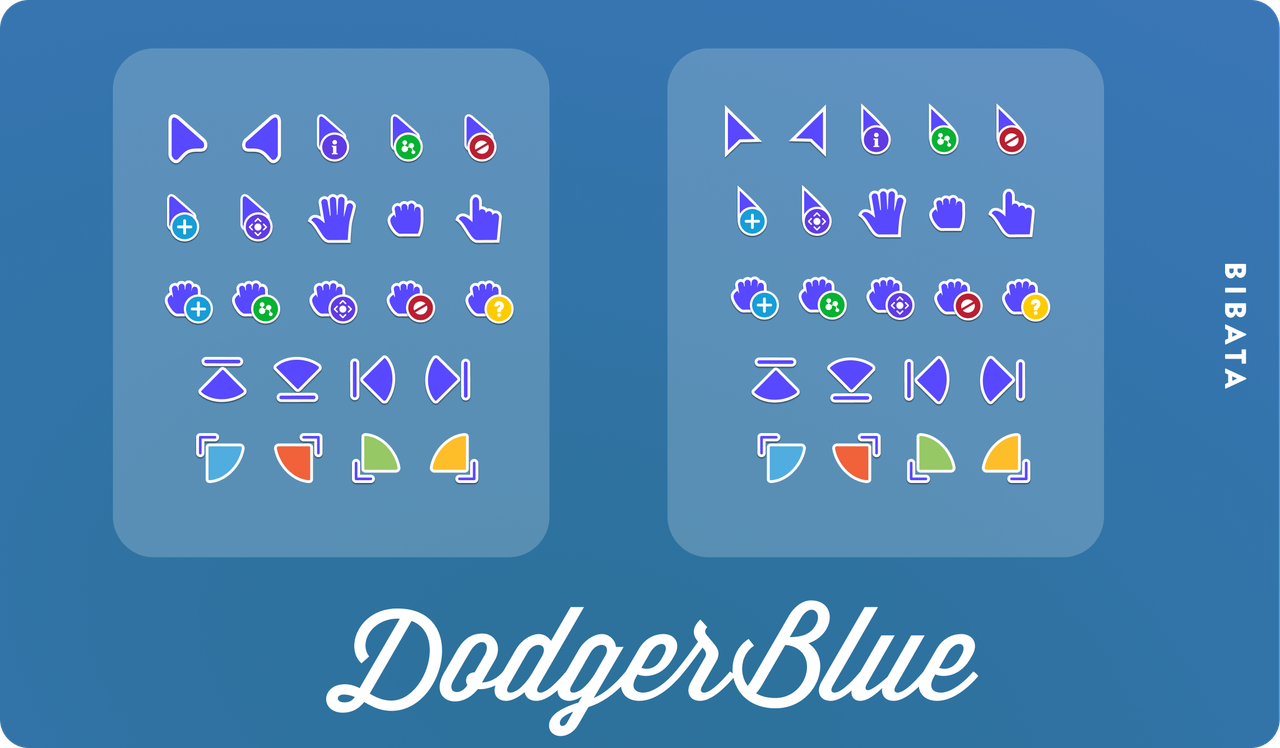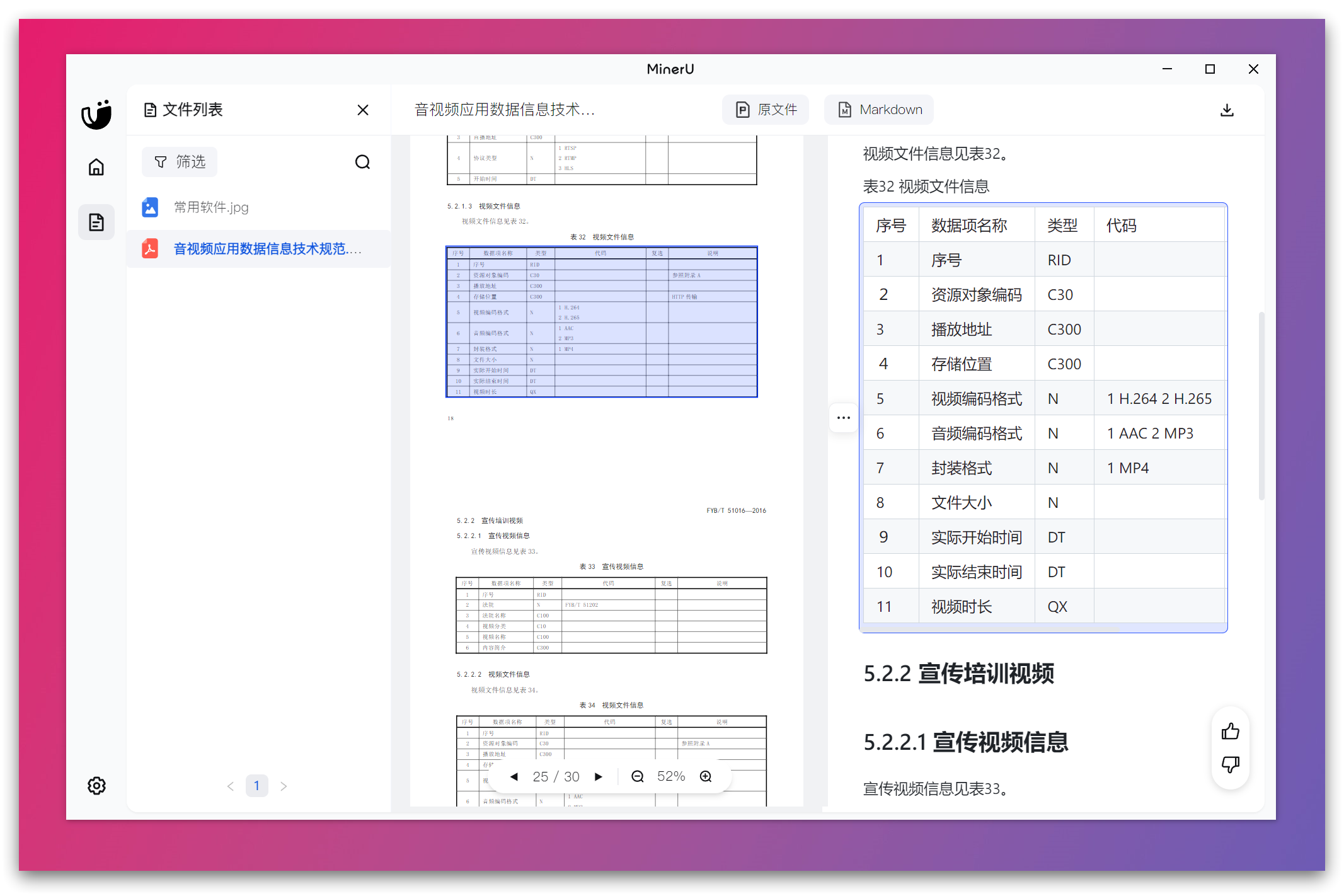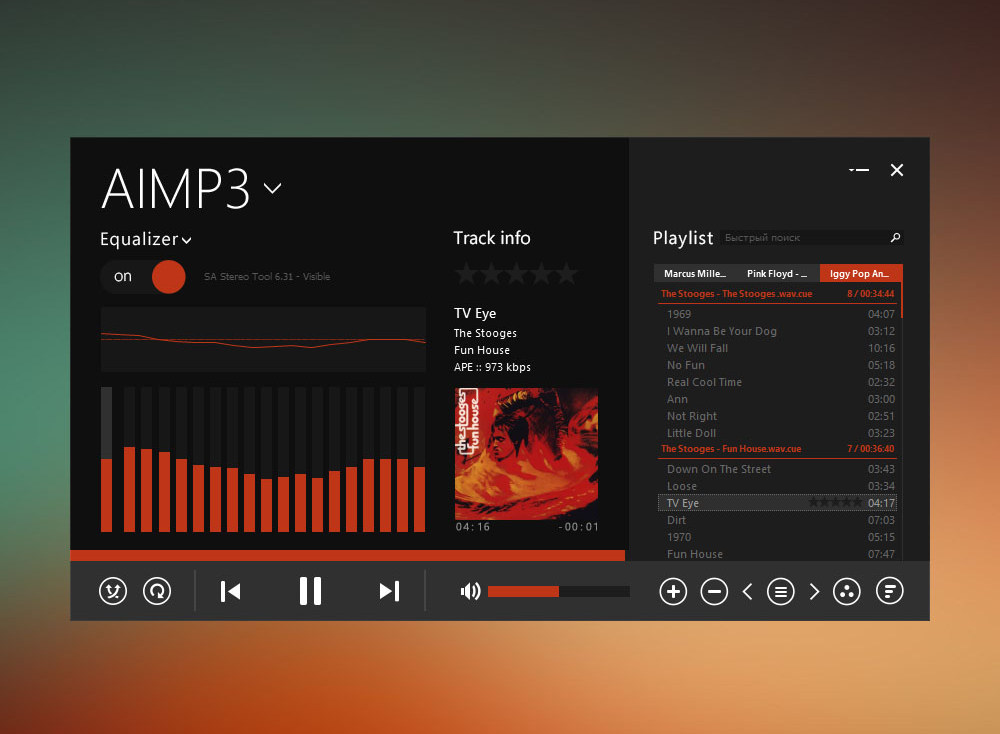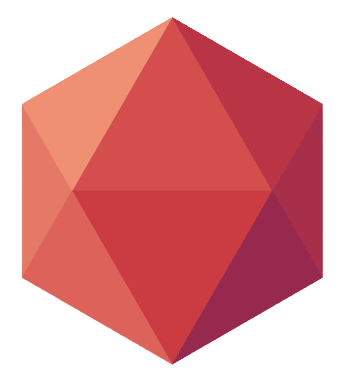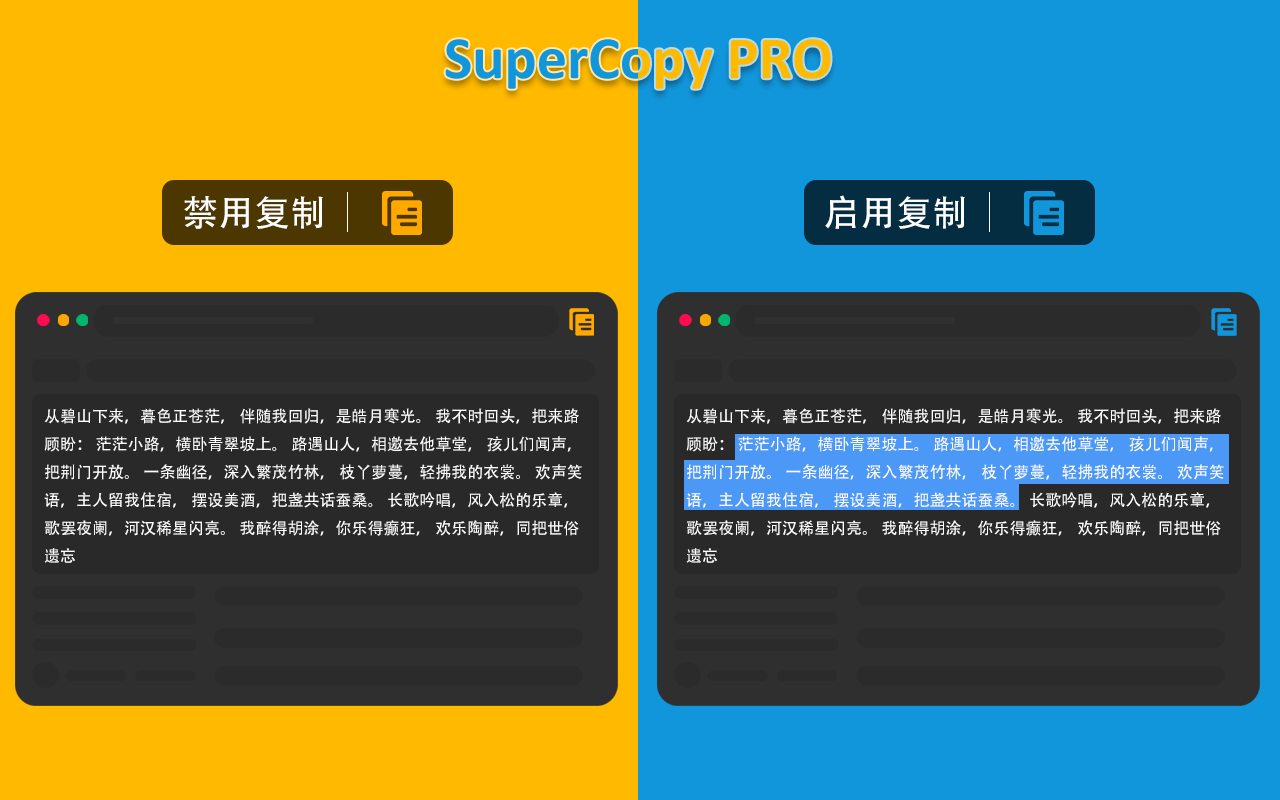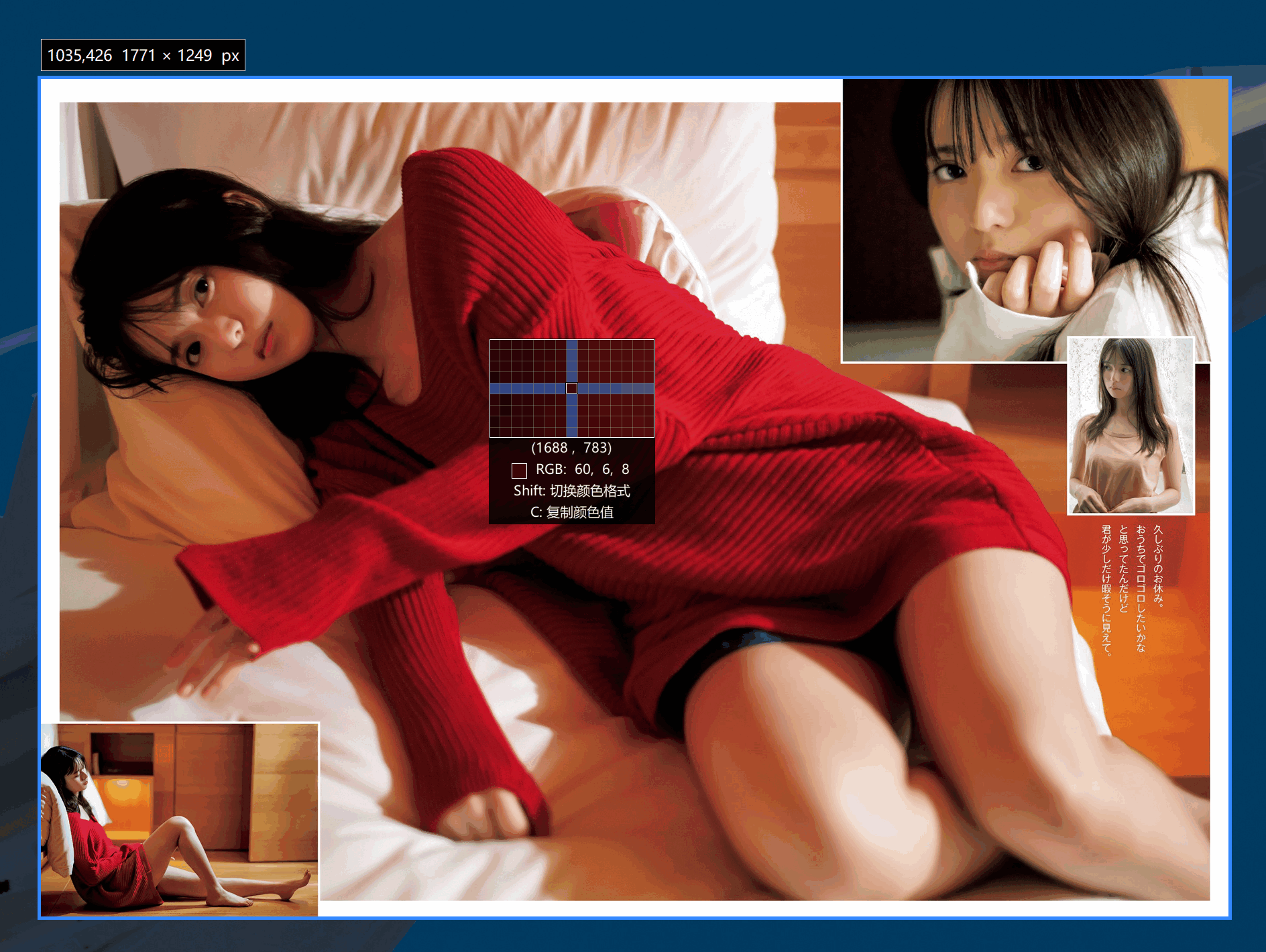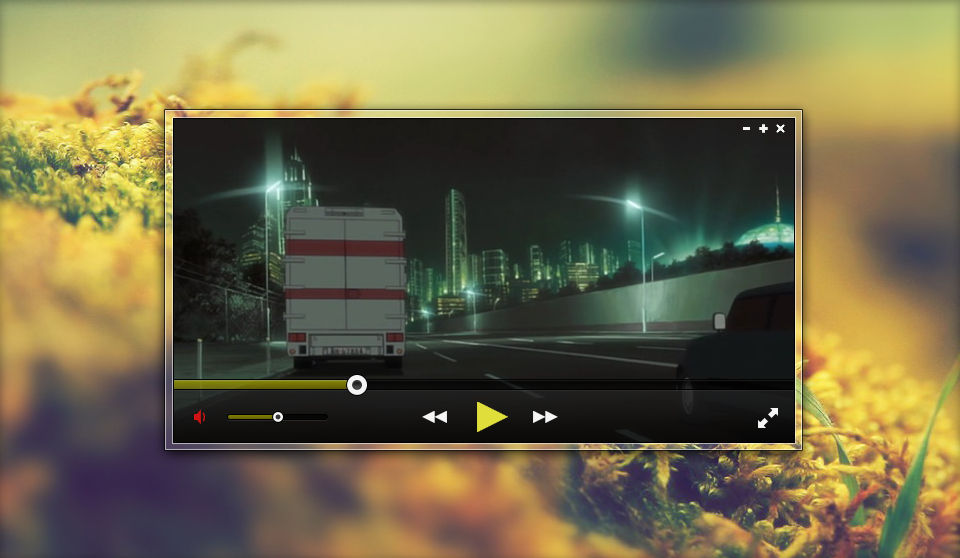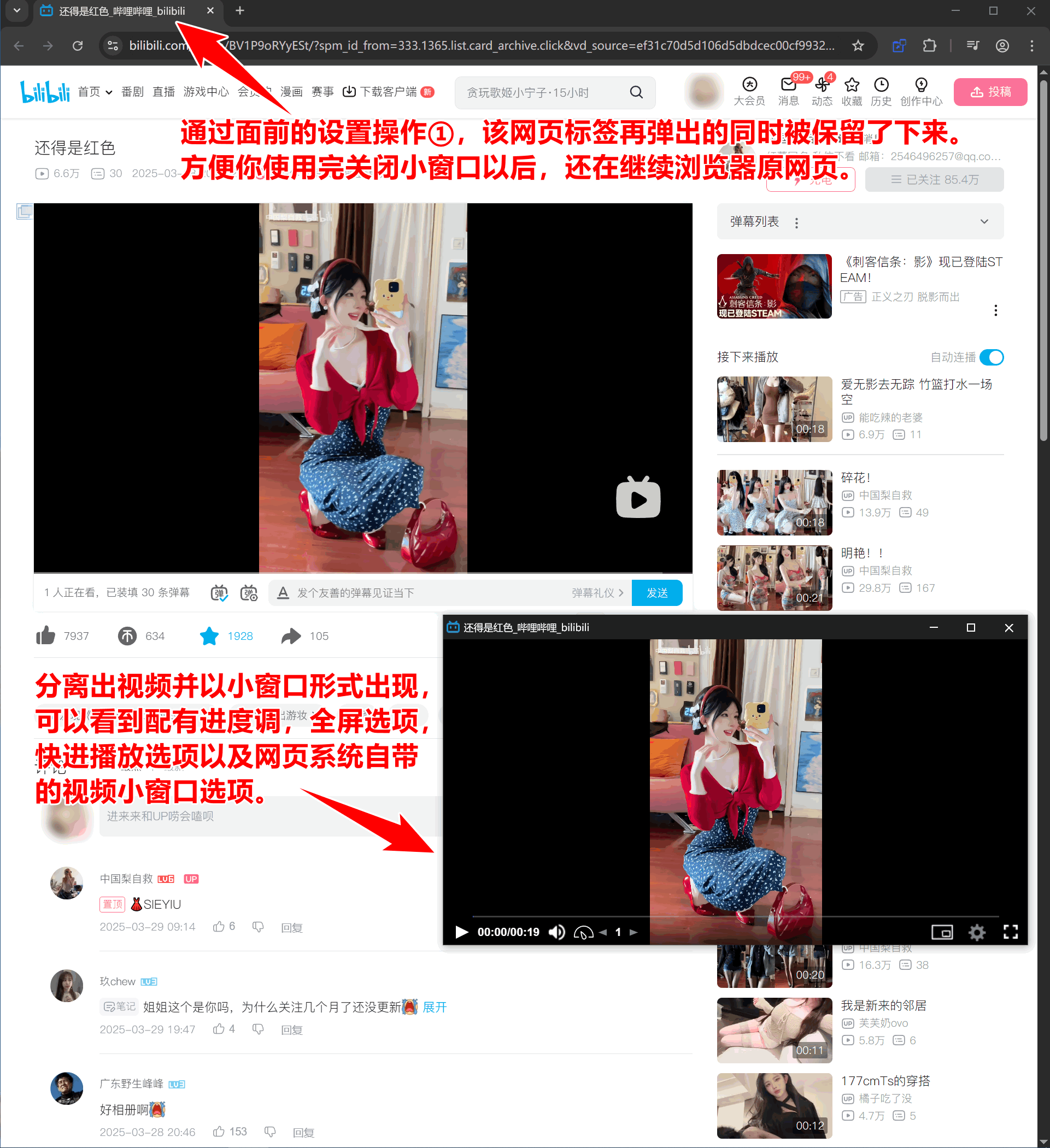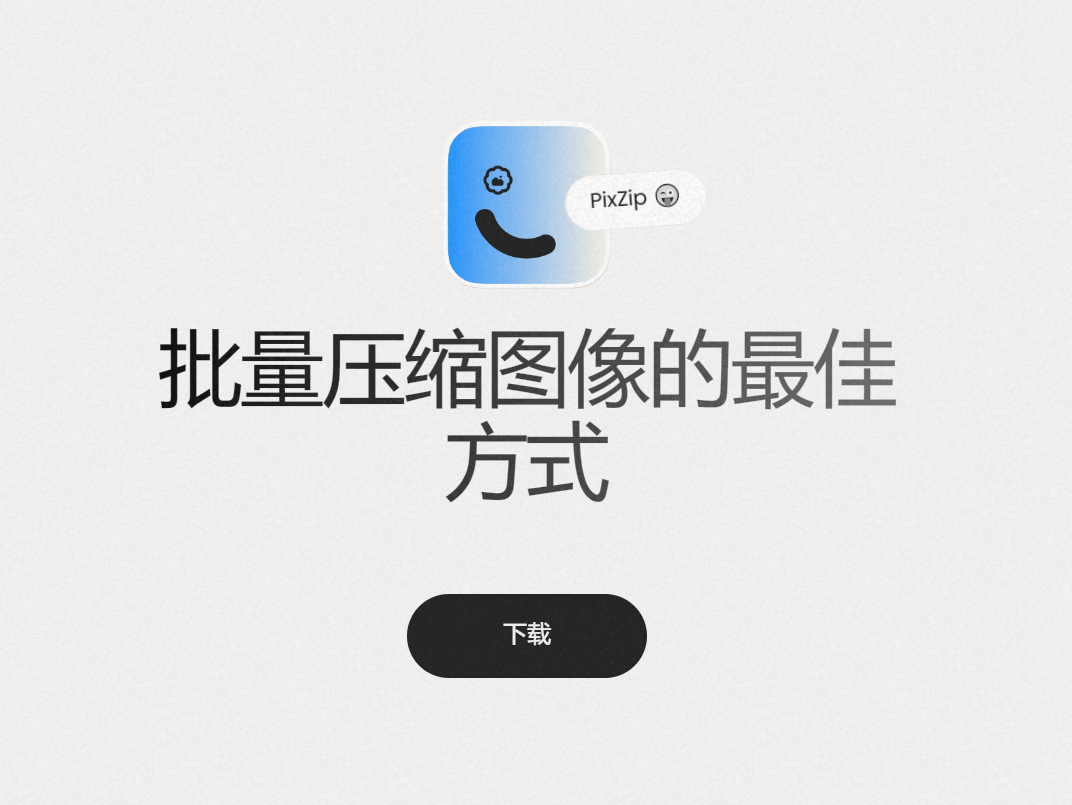在当今信息爆炸的时代,我们每天都要在浏览器中浏览大量网页内容,而流畅的滚动体验直接影响着我们的浏览效率和舒适度。SmoothScroll作为一款专为Chrome内核浏览器设计的滚动优化插件,能够彻底改变您与网页交互的方式,短短时间内SmoothScroll已成为全球数百万用户的首选滚动优化工具。

一、SmoothScroll是什么?
SmoothScroll是一款专为Chrome浏览器设计的轻量级扩展插件,它能将原本生硬、跳跃的页面滚动转变为流畅、自然的动画效果。这款插件通过重新定义浏览器的滚动行为,让鼠标滚轮或触摸板的每一次操作都能产生如iOS系统般顺滑的视觉体验。
插件体积仅有64KB,几乎不占用系统资源,开发者宣称它”使用了~0内存”,这对于注重性能的用户来说是一个重要优势。
滚动体验全面升级
SmoothScroll最显著的特点是彻底改变了Chrome默认的”逐行跳跃”式滚动,取而代之的是基于物理模型的动画过渡。当您滚动鼠标滚轮时,页面不会突然跳到下一个位置,而是像被手指轻轻推动一样平滑移动,并在适当的位置自然停止。这种效果特别适合阅读长篇文章或浏览图片密集型网站,能显著减少视觉疲劳。
全面的输入设备支持
SmoothScroll不仅支持传统的鼠标滚轮操作,还能完美适配各种输入方式:
- 键盘支持:方向键、PgUp/PgDown、空格键、Home/End等按键的滚动优化
- 触摸板手势:为笔记本用户提供更自然的手指滑动体验
- 鼠标中键:增强中键点击后的自动滚动效果
网站’黑名单”功能
某些网站可能已经有良好的滚动体验,或者需要精确的逐行滚动(如代码编辑器)。SmoothScroll允许用户将特定网站添加到排除列表中,在这些页面上自动恢复浏览器默认的滚动行为。

二、SmoothScroll使用教程
1、首先下载解压后,请按照这篇文章中的详细教程安装好SmoothScroll 手教你如何安装谷歌内核浏览器插件:
2. 安装完成后,通过以下步骤进行基本配置:
右键点击浏览器工具栏中的SmoothScroll图标 – 选项:
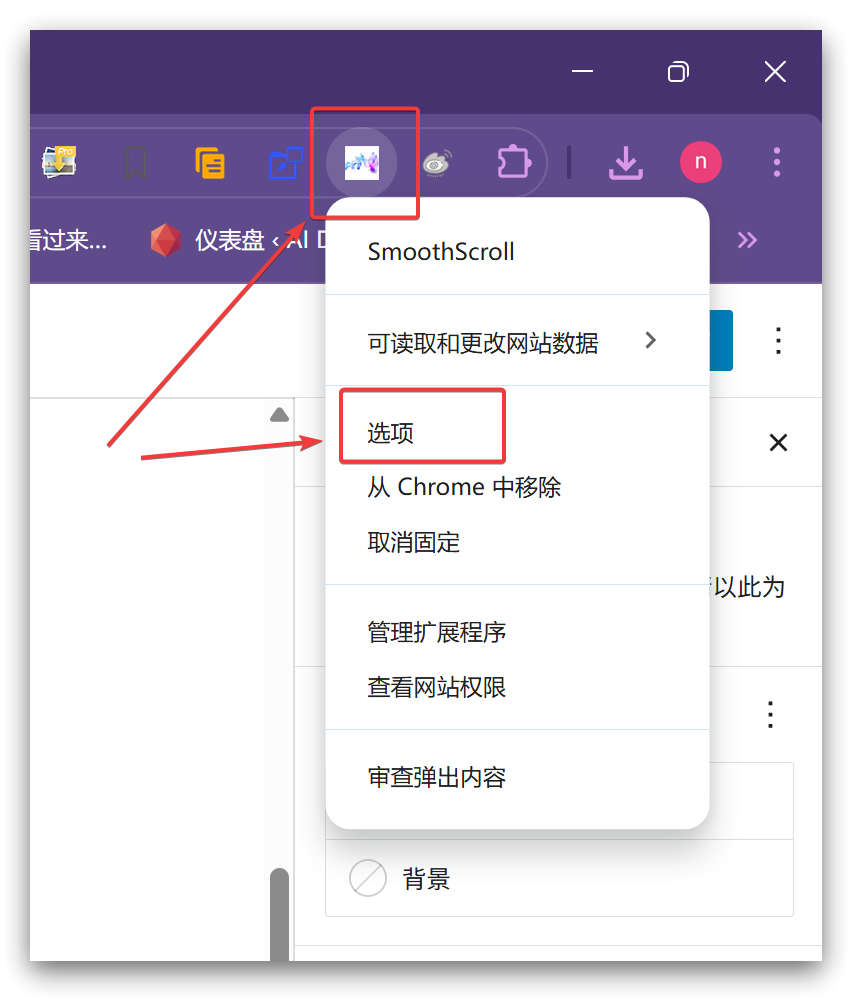
- 选择”选项”进入设置面板
- 在预设配置中选择一个接近您喜好的模板(如iPhone、Opera等风格)
- 根据实际体验微调各项参数
- 点击”Save Settings”保存设置
其中,
- 滚动距离(Step size):控制每次滚轮操作页面移动的像素量
- 动画时间(Animation time):决定滚动动画持续的时间长度
- 滚动加速(Acceleration delta):数值越高,滚动速度越快
- 最大加速倍速(Acceleration max):设置滚动速度的最高倍数
- 减速/加速比(Tail to head ratio):调整滚动中减速与加速的时间比例
以下为设置选项的中英文翻译(机翻硬翻译)
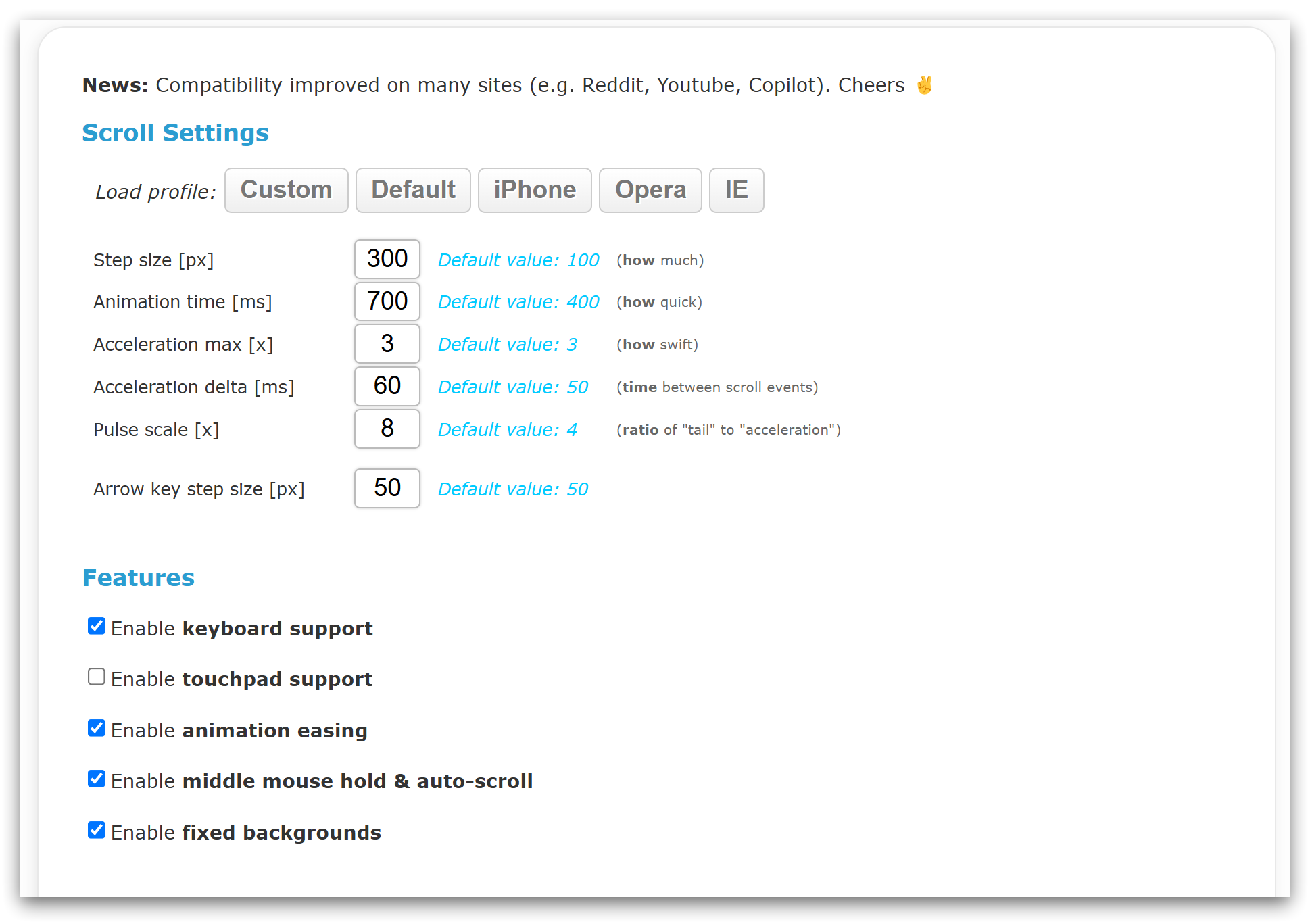
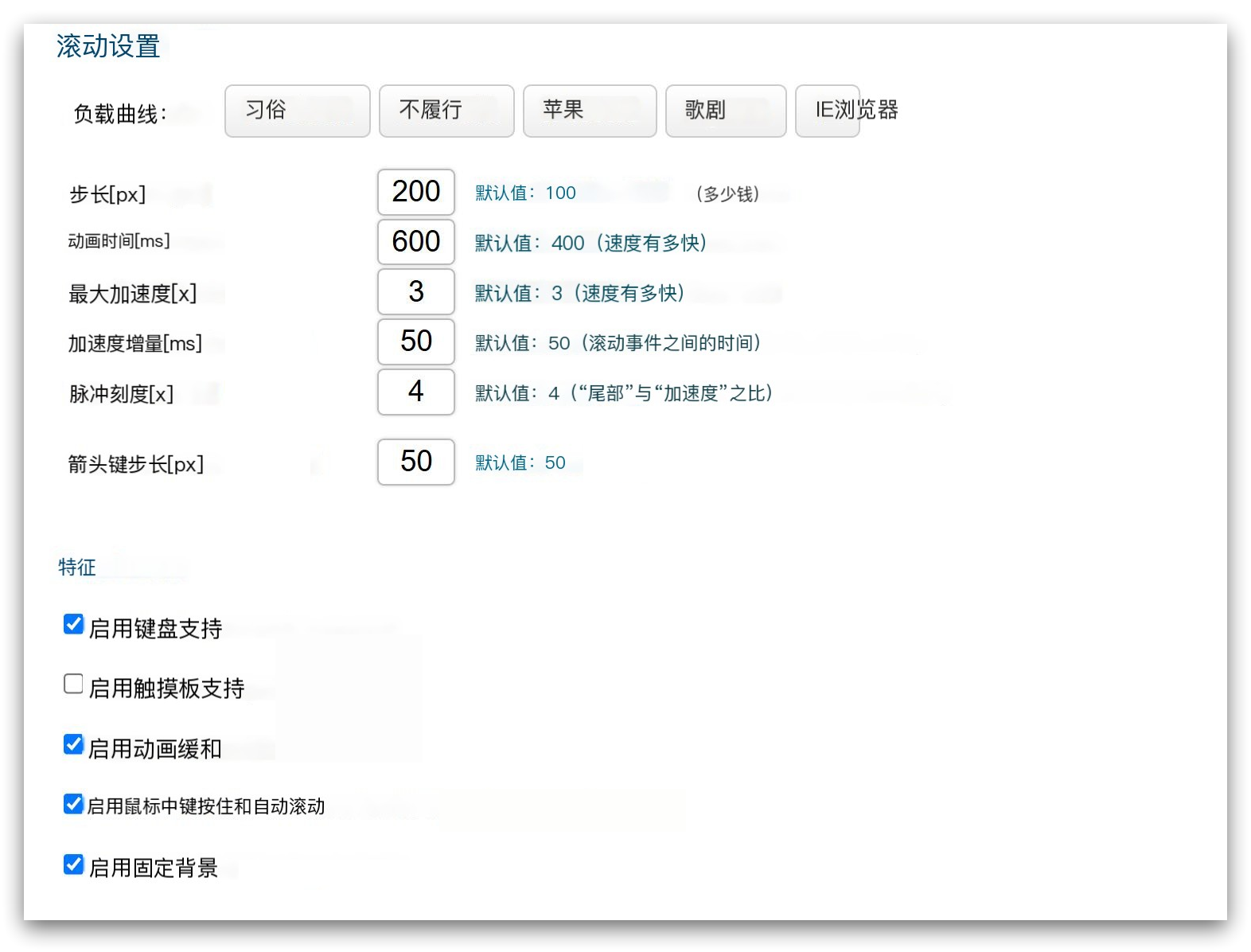
这些参数的组合可以让您找到最适合自己操作习惯的滚动感觉,从”沉稳缓慢”到”灵敏快速”都能实现。
对于追求完美体验的用户,可以考虑以下优化建议:
- 动画时间与加速增量:这两个参数相互影响,最好设置为整数倍关系
- 加速与减速时长:也建议保持整数倍关系,以获得最自然的运动曲线
- Chrome内置平滑滚动:在地址栏输入chrome://flags/#smooth-scrolling并禁用该功能,可避免与插件冲突
三、适用人群与使用场景
1. 目标用户群体
SmoothScroll特别适合以下几类用户:
- 长时间浏览网页者:减少视觉疲劳,提升阅读舒适度
- 设计师和创意工作者:流畅滚动便于查看设计作品和灵感收集
- 研究人员和学生:方便阅读长篇幅学术论文和资料
- 对用户体验敏感者:享受更精致、更人性化的交互细节
2. 典型使用场景
- 阅读长文或电子书:平滑的滚动让眼睛更容易跟踪文字
- 浏览图片画廊:流畅过渡提升视觉体验
- 查看社交媒体动态:更自然的feed流滚动
- 操作网页应用:如表格、文档等需要精确滚动的场景
四、注意事项与常见问题
1. 兼容性问题
大多数现代网站都能与SmoothScroll良好配合,但以下情况可能出现异常:
- 使用特殊滚动技术的网页(如部分网页游戏)
- 依赖精确逐行滚动的应用(如终端模拟器)
- 某些嵌入式内容(旧版Flash)
遇到这些问题时,可以通过网站黑名单功能临时禁用插件。
2. 常见问题解答
Q:滚动速度太快怎么办?
A:尝试降低”最大加速度”参数,如设置为3;如果仍太快,可减小”步长”值。
Q:如何为特定程序禁用SmoothScroll?
A:在设置中找到”每个应用程序设置”,为需要禁用的程序关闭滚动增强。
Q:插件会影响电脑性能吗?
A:SmoothScroll设计极为轻量,对系统性能影响微乎其微。
对于追求完美浏览体验的用户,AI看过来 强烈推荐尝试SmoothScroll。它的安装简单、设置直观,即使没有任何技术背景的用户也能轻松上手。最重要的是,作为一款免费工具,它提供了超越许多付费产品的精致体验。像SmoothScroll这样能提升日常使用舒适度的小工具值得被更多人了解和使用。不妨现在就安装体验,感受”如奶油般顺滑”的网页滚动吧!
PS.
根据官方的说明,由于谷歌浏览器的限制,SmoothScroll除了提供浏览器拓展版,还专门开发了Windows版本,可以进行电脑全局的应用的平滑滚动,J.Cling试用了一下,效果真是杠杠的,全局丝滑顺畅,体验感极强,大家可以从以下链接获取~~以下是我调的Windows版本配置,大家可以参考使用~爽啊
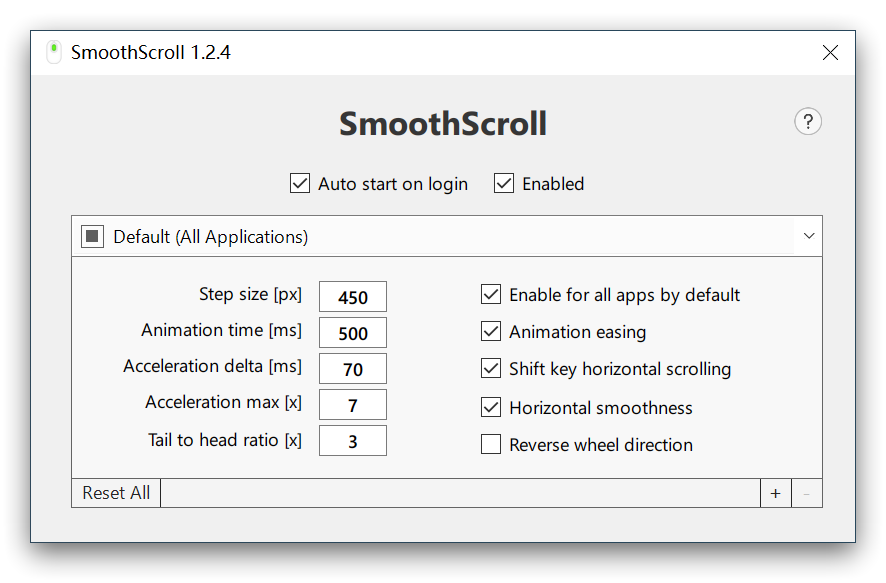
如何安装谷歌浏览器插件
1、下载解压该插件,打开谷歌浏览器(谷歌内核浏览器都支持),右上角三个点 – 拓展程序 – 管理拓展程序 – 点开【开发者模式】
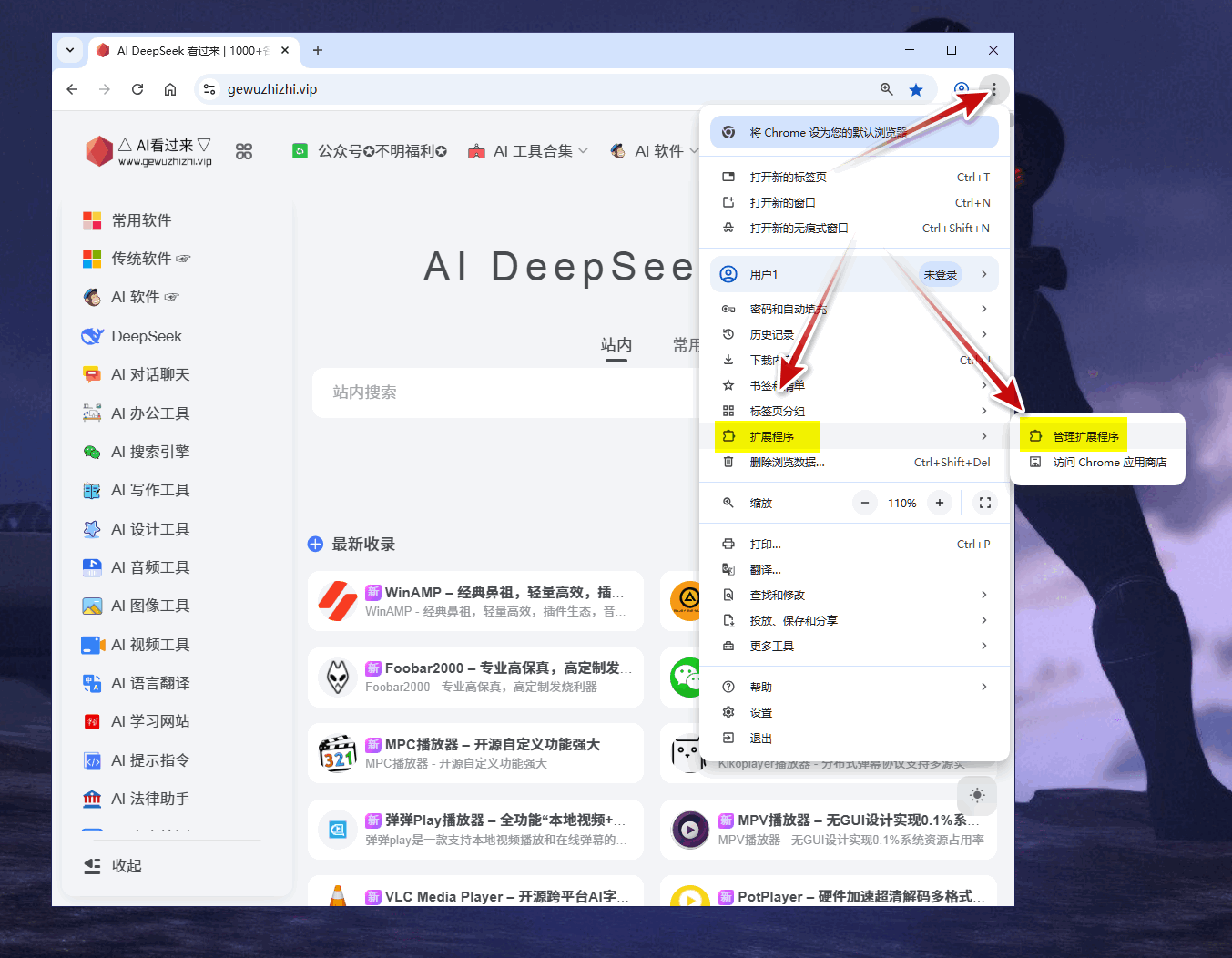
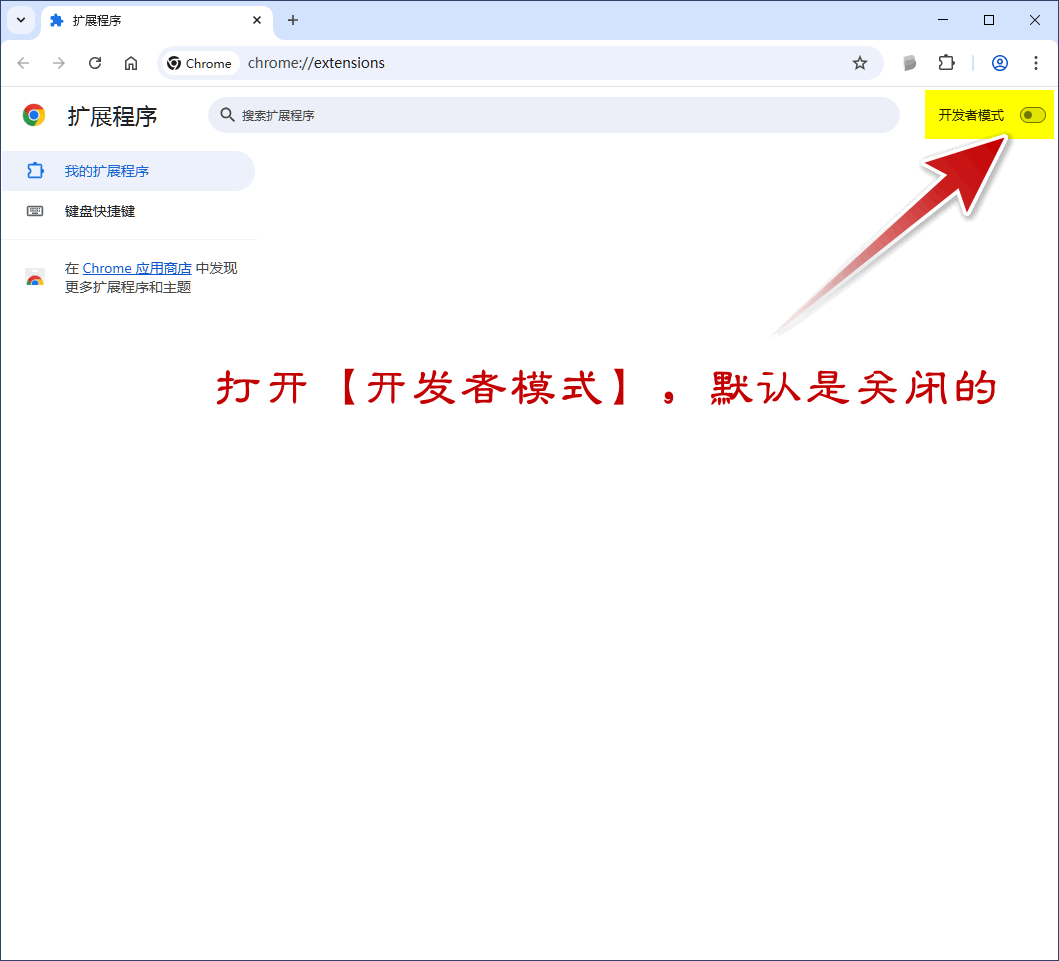
2、将下载解压的crx格式(谷歌浏览器插件统一格式)的插件拖拽到如下图所示空白位置,当即弹出“添加拓展程序”的弹窗,点击【添加拓展程序】即可完成安装。
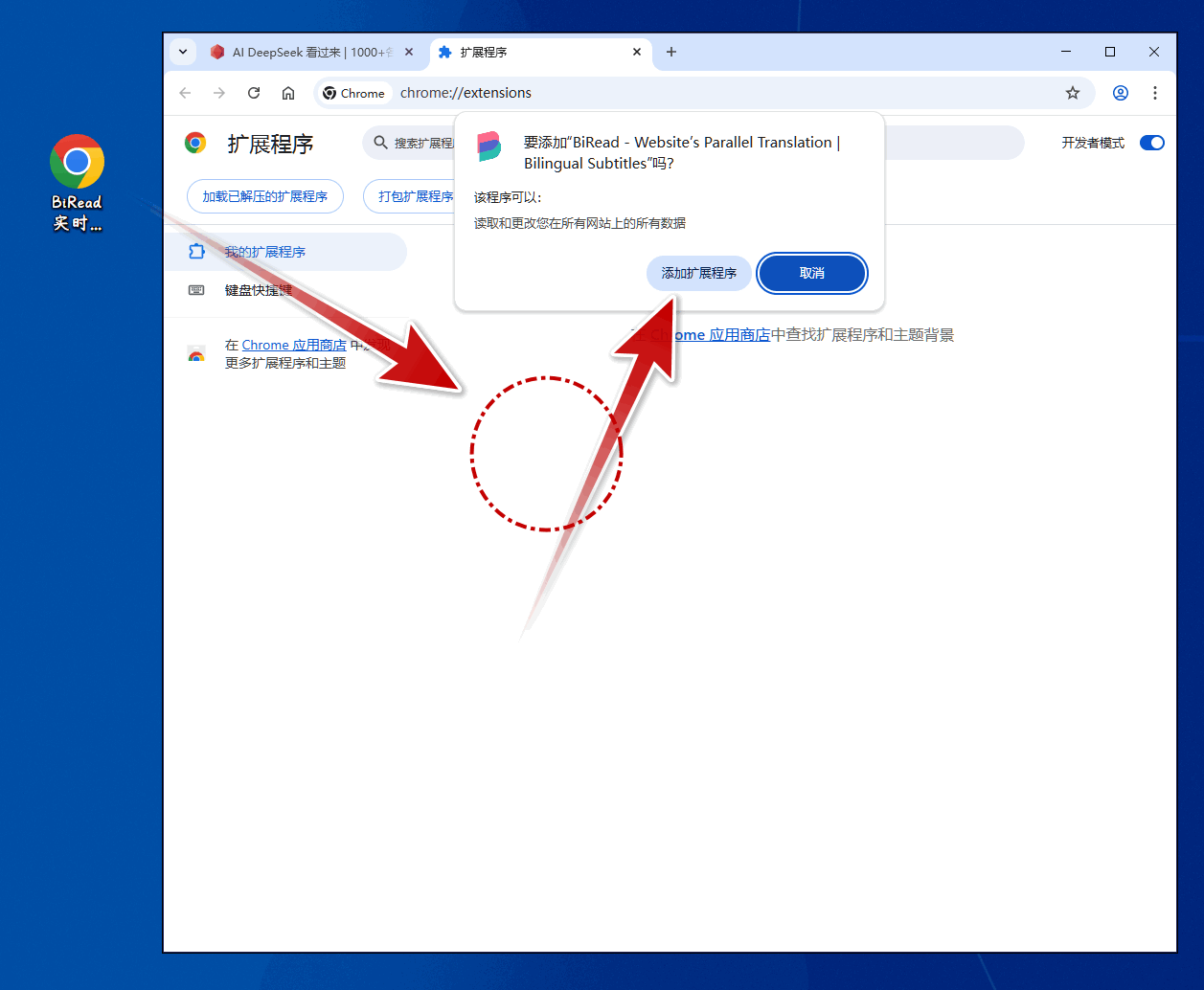
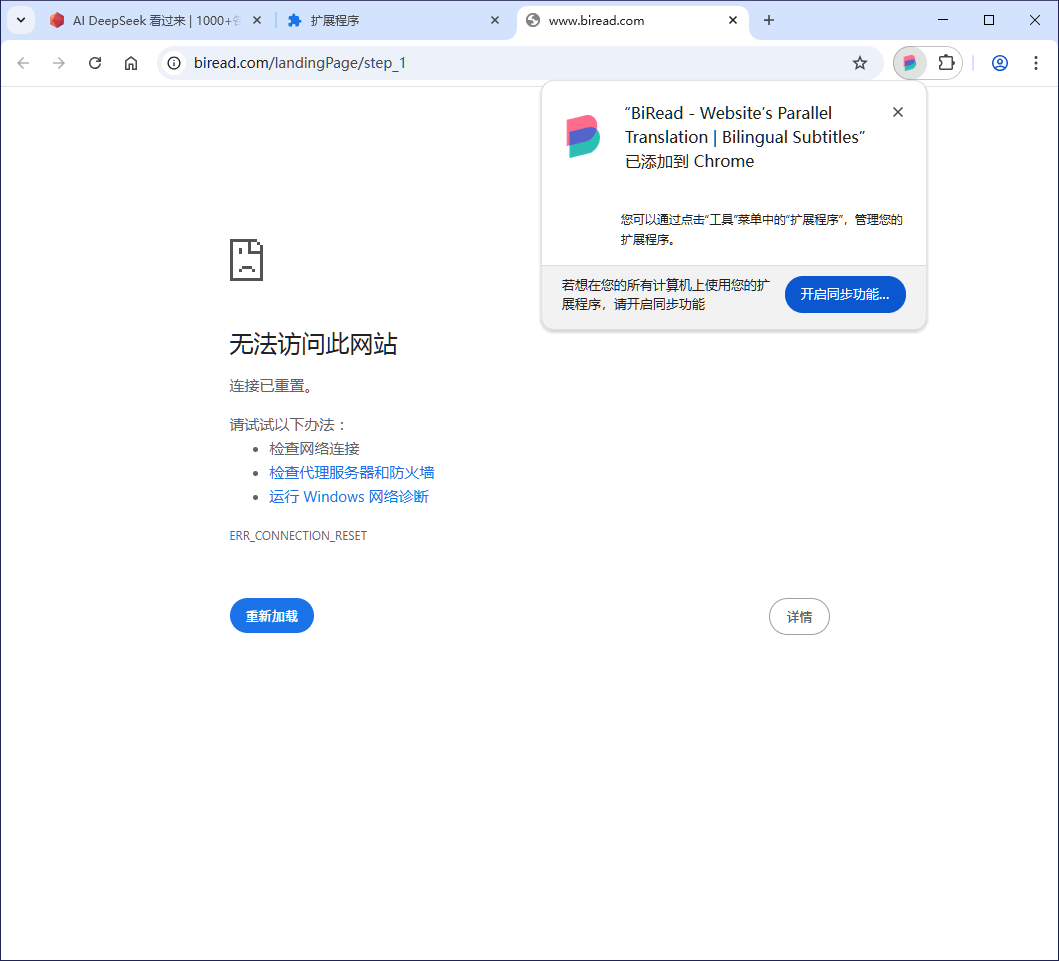
3、点击如图所示图标,将BiRead固定在你们工具栏上方便以后翻译时使用。
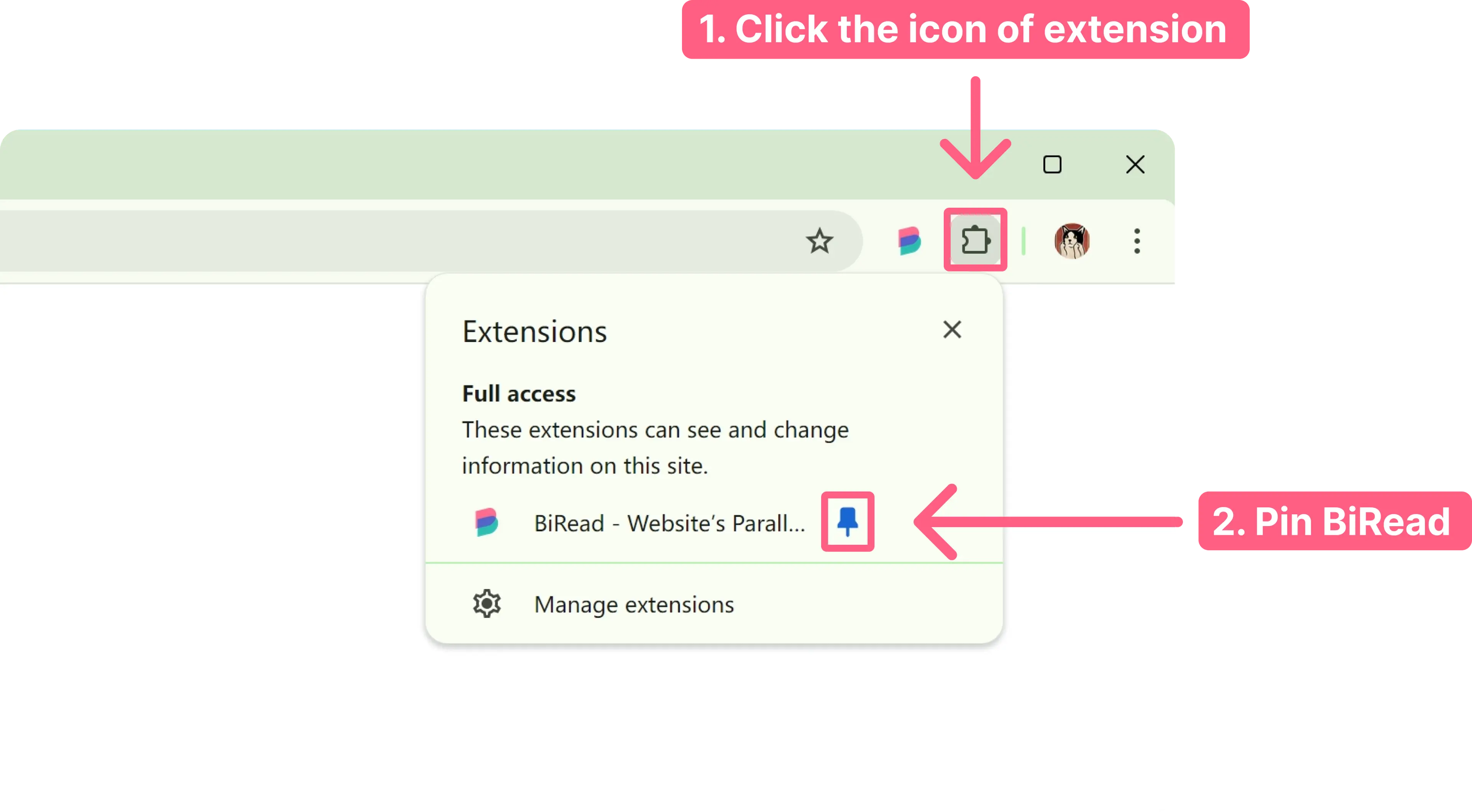
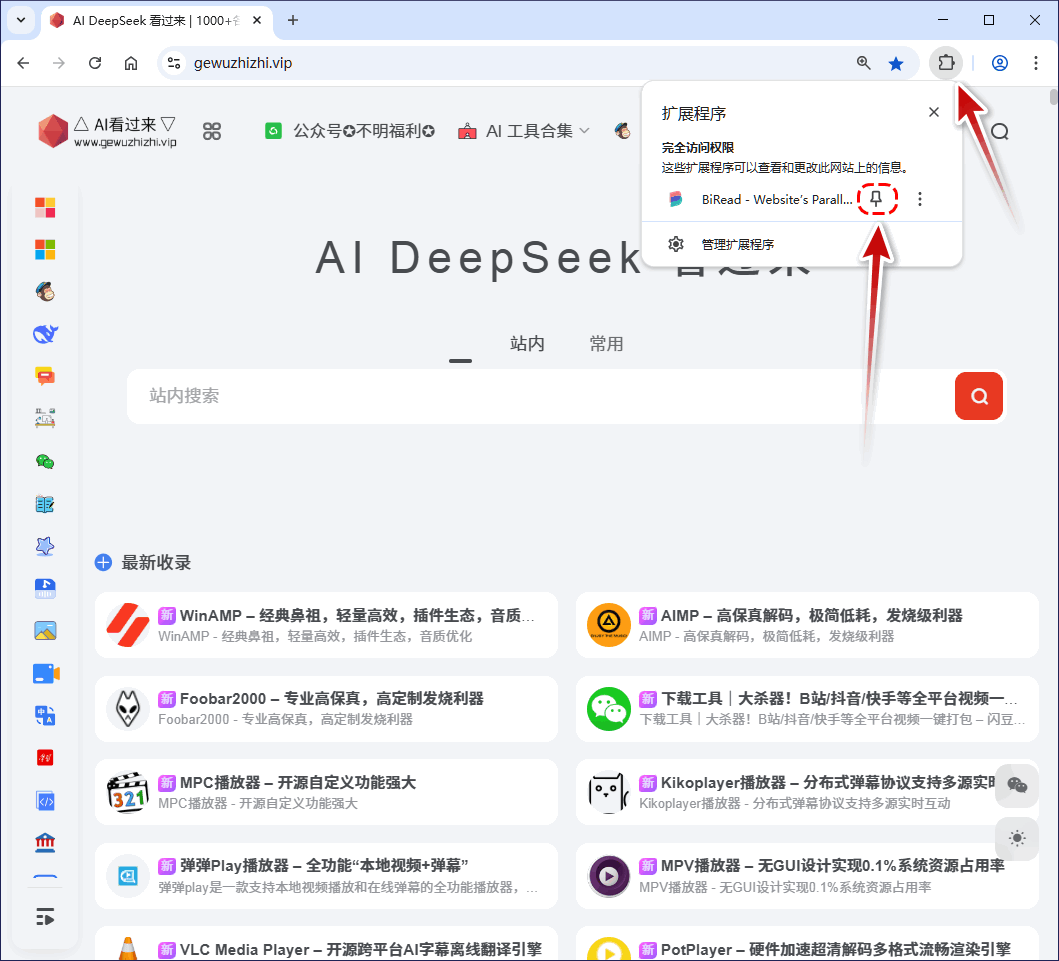
获取方式
网盘下载
https://pan.quark.cn/s/c524c30f5560
https://pan.xunlei.com/s/VONTwHlaoytgKWecYB9AOvFYA1?pwd=7fzw#(Windows安装版提供特别版)
更多实用性很强的谷歌插件,请访问:
https://www.gewuzhizhi.vip/software-store/all-software-store/chrome-extensions/
★★★ 强烈推荐 ★★★ 点击下图,500+常用办公精品软件一键直达!